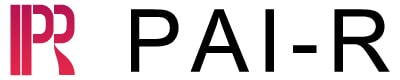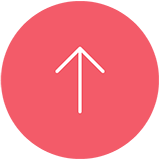Plus動作確認済み端末一覧
au対応端末一覧
○ 対応可 △ 詳細、または注意点をご参照ください
× 対応不可
| 端末名[型番] | 対応可否 | 注意点・設定のポイント |
|---|---|---|
| AQUOS PHONE SERIE [SHL21] |
未検証
|
|
| AQUOS PHONE SERIE mini [SHL24] |
×
|
|
| AQUOS R [SHV39] |
○
|
「設定」>「位置情報」をONにしてモードを「高精度」または「端末のみ」に設定してください。 |
| AQUOS sense [SHV40] |
○
|
「設定」>「位置情報」をONにしてモードを「高精度」または「端末のみ」に設定してください。 |
| AQUOS sense2 [SHV43] |
○
|
「設定」>「セキュリティと現在位置情報」>「位置情報」をONにしてモードを「高精度」または「端末のみ」に設定してください。 |
| AQUOS sense3 [SHV45] |
△
|
「設定」>「セキュリティと現在地情報」>「位置情報」>「位置情報」をONにしてください。 ※稀に検知結果を正常に受け取れない場合があります。 |
| AQUOS sense3 basic [SHV48] |
○
|
「設定」>「位置情報」>「位置情報の使用」をONにしてください。 |
| AQUOS sense3 plus [SHV46] |
○
|
「設定」>「セキュリティと現在地情報」>「位置情報」>「位置情報」を有効にしてください。 |
| AQUOS sense6s [SHG07] |
○
|
「設定」>「位置情報」>「位置情報の使用」をONにしてください。 |
| AQUOS SERIE [SHV32] |
未検証
|
「設定」>「位置情報」をONにしてモードを「高精度」に設定してください。 |
| AQUOS SERIE [SHV34] |
○
|
「設定」>「位置情報」をONにしてモードを「高精度」または「端末のみ」に設定してください。 |
| AQUOS SERIE mini [SHV31] |
×
|
|
| AQUOS SERIE mini [SHV33] |
×
|
|
| AQUOS SERIE mini [SHV38] |
○
|
「設定」>「位置情報」をONにしてモードを「高精度」または「端末のみ」に設定してください。 |
| AQUOS SERIE SHL25 [SHL25] |
×
|
|
| AQUOS U [SHV35] |
○
詳細
AQUOS U [SHV35] アルキラーPlus
|
「設定」>「位置情報」をONにしてモードを「高精度」または「端末のみ」に設定してください。 |
| AQUOS U [SHV37] |
○
|
「設定」>「位置情報」をONにしてモードを「高精度」または「端末のみ」に設定してください。 |
| AQUOS wish [SHG06] |
○
|
「設定」>「位置情報」>「位置情報の使用」をONにしてください。 |
| AQUOS wish4 [SHG13] |
○
|
「設定」>「位置情報」>「位置情報の使用」をONにしてください。 |
| ARROWS ef [FJL21] |
未検証
|
|
| ARROWS ES [IS12F] |
未検証
|
|
| ARROWS Z [FJL22] |
未検証
|
「設定」>「位置情報アクセス」>「GPS機能」をONにしてください。 |
| ARROWS Z [ISW13F] |
未検証
|
|
| BASIO4 [KYV47] |
○
|
「設定」>「位置情報」>「位置情報の使用」をONにしてください。 |
| DIGNO M [KYL22] |
未検証
|
|
| DIGNO rafre [KYV36] |
○
|
「設定」>「ユーザ設定」>「位置情報」をONに設定してください。 |
| DIGNO S [KYL21] |
未検証
|
|
| DIGNO SX3 [KYG02] |
○
詳細
DIGNO SX3 [KYG02] アルキラーPlus
|
「設定」>「位置情報」>「位置情報の使用」をONにしてください。 |
| DIGNO Tab [KYT34] |
○
|
「設定」>「位置情報」>「位置情報の使用」をONにしてください。 |
| DIGNO Tab2 [KYT35] |
○
詳細
DIGNO Tab2 [KYT35] アルキラーPlus
|
「設定」>「位置情報」>「位置情報の使用」をONにしてください。 |
| Galaxy A20 [SCV46] |
○
|
「設定」>「位置情報」>「位置情報」をONにしてください。 |
| Galaxy A21 [SCV49] |
○
|
「設定」>「位置情報」>「位置情報の使用」をONにしてください。 |
| Galaxy A23 5G [SCG18] |
○
|
「設定」>「位置情報」>「位置情報」をONにしてください。 |
| Galaxy A25 5G [SCG33] |
△
詳細
Galaxy A25 5G [SCG33] アルキラーPlus
|
・「設定」>「位置情報」>「位置情報」をONにしてください。 |
| Galaxy A30 [SCV43] |
○
|
「設定」>「生体認証とセキュリティ」>「位置情報」>「位置情報」をONにしてください。 |
| Galaxy A32 [SCG08] |
○
|
・「設定」>「位置情報」>「位置情報」をONにしてください。 |
| Galaxy A8 [SCV32] |
○
|
「設定」>「プライバシーと安全」>「位置情報」をONにして、モードを「GPSのみ」または「GPS、Wi-Fiおよびモバイルネットワーク」に設定してください。 |
| GALAXY Note Edge [SCL24] |
○
|
|
| GALAXY S II WiMAX [ISW11SC] |
未検証
|
|
| GALAXY S III Progre [SCL21] |
未検証
|
|
| Galaxy S10 [SCV41] |
○
|
「設定」>「位置情報」>「位置情報」をONにしてください。 |
| Galaxy S25 [SCG31] |
△
詳細
Galaxy S25 [SCG31] アルキラーPlus
|
・「設定」>「位置情報」>「位置情報」をONにしてください。 |
| GALAXY S5 [SCL23] |
未検証
|
|
| Galaxy S7 edge [SCV33] |
○
|
|
| Galaxy S8 [SCV36] |
○
|
「設定」>「接続」>「位置情報」をONにしてモードを「高精度」または「端末のみ」に設定してください。 |
| Galaxy S9 [SCV38] |
○
|
「設定」>「接続」>「位置情報」をONにしてモードを「高精度」または「端末のみ」に設定してください。 |
| Galaxy S9+ [SCV39] |
○
|
「設定」>「接続」>「位置情報」をONにしてモードを「高精度」または「端末のみ」に設定してください。 |
| Google Pixel 10 [Pixel 10] |
○
詳細
Google Pixel 10 [Pixel 10] アルキラーPlus
|
「設定」>「位置情報」>「位置情報の使用」をONにしてください。 |
| Google Pixel 10 Pro [Pixel 10 Pro] |
○
詳細
Google Pixel 10 Pro [Pixel 10 Pro] アルキラーPlus
|
「設定」>「位置情報」>「位置情報の使用」をONにしてください。 |
| Google Pixel 10 Pro XL [Pixel 10 Pro XL] |
○
詳細
Google Pixel 10 Pro XL [Pixel 10 Pro XL] アルキラーPlus
|
「設定」>「位置情報」>「位置情報の使用」をONにしてください。 |
| Google Pixel 7a [Pixel 7a] |
○
詳細
Google Pixel 7a [Pixel 7a] アルキラーPlus
|
「設定」>「位置情報」>「位置情報の使用」をONにしてください。 |
| Google Pixel 8a [pixel 8a] |
○
詳細
Google Pixel 8a [pixel 8a] アルキラーPlus
|
「設定」>「位置情報」>「位置情報」をONにしてください。 |
| Google Pixel 9 [Pixel 9] |
○
詳細
Google Pixel 9 [Pixel 9] アルキラーPlus
|
「設定」>「位置情報」>「位置情報の使用」をONにしてください。 |
| Google Pixel 9 Pro [Pixel 9 Pro] |
○
詳細
Google Pixel 9 Pro [Pixel 9 Pro] アルキラーPlus
|
「設定」>「位置情報」>「位置情報の使用」をONにしてください。 |
| Google Pixel 9 Pro XL [Pixel 9 Pro XL] |
○
詳細
Google Pixel 9 Pro XL [Pixel 9 Pro XL] アルキラーPlus
|
「設定」>「位置情報」>「位置情報の使用」をONにしてください。 |
| GRATINA KYV48 [KYV48] |
○
|
「設定」>「位置情報」>「位置情報の使用」をONにしてください。 |
| HTC J [ISW13HT] |
未検証
|
|
| HTC J butterfly [HTL23] |
未検証
|
|
| HTC J Butterfly [HTV31] |
○
詳細
HTC J Butterfly [HTV31] アルキラーPlus
|
|
| HUAWEI nova2 [HWV31] |
×
|
|
| HUAWEI P30 lite Premium [HWV33] |
○
|
「設定」>「位置情報サービス」>「位置情報にアクセス」をONにしてください。 |
| INFOBAR A02 [HTX21] |
未検証
|
|
| iPad Air 第3世代 |
○
詳細
iPad Air 第3世代 アルキラーPlus
|
「設定」>「Alkiller-Biz」>表示のアクセス項目を全て許可してください。 |
| iPad Air 第4世代 |
○
詳細
iPad Air 第4世代 アルキラーPlus
|
「設定」>「Alkiller-Biz」>表示のアクセス項目を全て許可してください。 |
| iPad Air 第5世代 |
○
詳細
iPad Air 第5世代 アルキラーPlus
|
「設定」>「Alkiller-Biz」>表示のアクセス項目を全て許可してください。 |
| iPad Air 第6世代 |
○
詳細
iPad Air 第6世代 アルキラーPlus
|
「設定」>「Alkiller-Biz」>表示のアクセス項目を全て許可してください。 |
| iPad Air2 |
○
詳細
iPad Air2 アルキラーPlus
|
「設定」>「Alkiller-Biz」>表示のアクセス項目を全て許可してください。 |
| iPad mini 第5世代 |
○
詳細
iPad mini 第5世代 アルキラーPlus
|
「設定」>「Alkiller-Biz」>表示のアクセス項目を全て許可してください。 |
| iPad mini 第6世代 |
○
詳細
iPad mini 第6世代 アルキラーPlus
|
「設定」>「Alkiller-Biz」>表示のアクセス項目を全て許可してください。 |
| iPad mini3 |
○
詳細
iPad mini3 アルキラーPlus
|
「設定」>「Alkiller-Biz」>表示のアクセス項目を全て許可してください。 |
| iPad mini4 |
○
詳細
iPad mini4 アルキラーPlus
|
「設定」>「Alkiller-Biz」>表示のアクセス項目を全て許可してください。 |
| iPad Pro 10.5インチ |
○
詳細
iPad Pro 10.5インチ アルキラーPlus
|
「設定」>「Alkiller-Biz」>表示のアクセス項目を全て許可してください。 |
| iPad Pro 11 インチ 第2世代 |
○
詳細
iPad Pro 11 インチ 第2世代 アルキラーPlus
|
「設定」>「Alkiller-Biz」>表示のアクセス項目を全て許可してください。 |
| iPad Pro 11インチ 第1世代 |
○
詳細
iPad Pro 11インチ 第1世代 アルキラーPlus
|
「設定」>「Alkiller-Biz」>表示のアクセス項目を全て許可してください。 |
| iPad Pro 11インチ 第3世代 |
○
詳細
iPad Pro 11インチ 第3世代 アルキラーPlus
|
「設定」>「Alkiller-Biz」>表示のアクセス項目を全て許可してください。 |
| iPad Pro 11インチ 第4世代 |
○
詳細
iPad Pro 11インチ 第4世代 アルキラーPlus
|
「設定」>「Alkiller-Biz」>表示のアクセス項目を全て許可してください。 |
| iPad Pro 12.9インチ 第2世代 |
○
詳細
iPad Pro 12.9インチ 第2世代 アルキラーPlus
|
「設定」>「Alkiller-Biz」>表示のアクセス項目を全て許可してください。 |
| iPad Pro 12.9インチ 第5世代 |
△
詳細
iPad Pro 12.9インチ 第5世代 アルキラーPlus
|
・「設定」>「Alkiller-Biz」>表示のアクセス項目を全て許可してください。 |
| iPad Pro 12.9インチ 第6世代 |
○
詳細
iPad Pro 12.9インチ 第6世代 アルキラーPlus
|
「設定」>「Alkiller-Biz」>表示のアクセス項目を全て許可してください。 |
| iPad Pro 9.7インチ |
○
|
「設定」>「Alkiller-Biz」>表示のアクセス項目を全て許可してください。 |
| iPad 第10世代 |
○
詳細
iPad 第10世代 アルキラーPlus
|
「設定」>「Alkiller-Biz」>表示のアクセス項目を全て許可してください。 |
| iPad 第5世代 |
○
詳細
iPad 第5世代 アルキラーPlus
|
「設定」>「Alkiller-Biz」>表示のアクセス項目を全て許可してください。 |
| iPad 第6世代 |
○
詳細
iPad 第6世代 アルキラーPlus
|
「設定」>「Alkiller-Biz」>表示のアクセス項目を全て許可してください。 |
| iPad 第7世代 |
○
詳細
iPad 第7世代 アルキラーPlus
|
「設定」>「Alkiller-Biz」>表示のアクセス項目を全て許可してください。 |
| iPad 第8世代 |
○
|
「設定」>「Alkiller-Biz」>表示のアクセス項目を全て許可してください。 |
| iPad 第9世代 |
○
|
「設定」>「Alkiller-Biz」>表示のアクセス項目を全て許可してください。 |
| iPhone 14 |
○
詳細
iPhone 14 アルキラーPlus
|
「設定」>「Alkiller-Biz」>表示のアクセス項目を全て許可してください。 |
| iPhone SE 第3世代 |
○
詳細
iPhone SE 第3世代 アルキラーPlus
|
「設定」>「Alkiller-Biz」>表示のアクセス項目を全て許可してください。 |
| iPhone11 |
○
詳細
iPhone11 アルキラーPlus
|
「設定」>「Alkiller-Biz」>表示のアクセス項目を全て許可してください。 |
| iPhone11 pro |
○
詳細
iPhone11 pro アルキラーPlus
|
「設定」>「Alkiller-Biz」>表示のアクセス項目を全て許可してください。 |
| iPhone12 |
○
詳細
iPhone12 アルキラーPlus
|
「設定」>「Alkiller-Biz」>表示のアクセス項目を全て許可してください。 |
| iPhone12 mini |
○
詳細
iPhone12 mini アルキラーPlus
|
「設定」>「Alkiller-Biz」>表示のアクセス項目を全て許可してください。 |
| iPhone12 Pro |
○
詳細
iPhone12 Pro アルキラーPlus
|
「設定」>「Alkiller-Biz」>表示のアクセス項目を全て許可してください。 |
| iPhone12 Pro Max |
○
詳細
iPhone12 Pro Max アルキラーPlus
|
「設定」>「Alkiller-Biz」>表示のアクセス項目を全て許可してください。 |
| iPhone13 |
○
詳細
iPhone13 アルキラーPlus
|
「設定」>「Alkiller-Biz」>表示のアクセス項目を全て許可してください。 |
| iPhone13 mini |
○
詳細
iPhone13 mini アルキラーPlus
|
「設定」>「Alkiller-Biz」>表示のアクセス項目を全て許可してください。 |
| iPhone13 pro |
○
詳細
iPhone13 pro アルキラーPlus
|
「設定」>「Alkiller-Biz」>表示のアクセス項目を全て許可してください。 |
| iPhone15 |
○
詳細
iPhone15 アルキラーPlus
|
「設定」>「Alkiller-Biz」>表示のアクセス項目を全て許可してください。 |
| iPhone15 Plus |
○
詳細
iPhone15 Plus アルキラーPlus
|
「設定」>「Alkiller-Biz」>表示のアクセス項目を全て許可してください。 |
| iPhone15 Pro |
○
詳細
iPhone15 Pro アルキラーPlus
|
「設定」>「Alkiller-Biz」>表示のアクセス項目を全て許可してください。 |
| iPhone15 Pro Max |
○
詳細
iPhone15 Pro Max アルキラーPlus
|
「設定」>「Alkiller-Biz」>表示のアクセス項目を全て許可してください。 |
| iPhone16 |
○
詳細
iPhone16 アルキラーPlus
|
「設定」>「Alkiller-Biz」>表示のアクセス項目を全て許可してください。 |
| iPhone16 Plus |
○
詳細
iPhone16 Plus アルキラーPlus
|
「設定」>「Alkiller-Biz」>表示のアクセス項目を全て許可してください。 |
| iPhone16 Pro |
○
詳細
iPhone16 Pro アルキラーPlus
|
「設定」>「Alkiller-Biz」>表示のアクセス項目を全て許可してください。 |
| iPhone16 Pro MAX |
○
詳細
iPhone16 Pro MAX アルキラーPlus
|
「設定」>「Alkiller-Biz」>表示のアクセス項目を全て許可してください。 |
| iPhone16e |
○
詳細
iPhone16e アルキラーPlus
|
「設定」>「Alkiller-Biz」>表示のアクセス項目を全て許可してください。 |
| iPhone5C |
○
詳細
iPhone5C アルキラーPlus
|
|
| iPhone5S |
○
詳細
iPhone5S アルキラーPlus
|
ご利用時は以下の本体設定をお願いします。 |
| iPhone6 |
○
詳細
iPhone6 アルキラーPlus
|
ご利用時は以下の本体設定をお願いします。 |
| iPhone6 Plus |
○
詳細
iPhone6 Plus アルキラーPlus
|
「設定」>「Alkiller-Biz」>表示のアクセス項目を全て許可してください。 |
| iPhone6S |
○
詳細
iPhone6S アルキラーPlus
|
「設定」>「Alkiller-Biz」>表示のアクセス項目を全て許可してください。 |
| iPhone6S Plus |
○
詳細
iPhone6S Plus アルキラーPlus
|
「設定」>「Alkiller-Biz」>表示のアクセス項目を全て許可してください。 |
| iPhone7 |
○
詳細
iPhone7 アルキラーPlus
|
「設定」>「Alkiller-Biz」>表示のアクセス項目を全て許可してください。 |
| iPhone7 Plus |
○
詳細
iPhone7 Plus アルキラーPlus
|
「設定」>「Alkiller-Biz」>表示のアクセス項目を全て許可してください。 |
| iPhone8 |
○
詳細
iPhone8 アルキラーPlus
|
「設定」>「Alkiller-Biz」>表示のアクセス項目を全て許可してください。 |
| iPhone8 Plus |
○
詳細
iPhone8 Plus アルキラーPlus
|
「設定」>「Alkiller-Biz」>表示のアクセス項目を全て許可してください。 |
| iPhoneSE 第1世代 |
○
詳細
iPhoneSE 第1世代 アルキラーPlus
|
「設定」>「Alkiller-Biz」>表示のアクセス項目を全て許可してください。 |
| iPhoneSE 第2世代 |
○
詳細
iPhoneSE 第2世代 アルキラーPlus
|
「設定」>「Alkiller-Biz」>表示のアクセス項目を全て許可してください。 |
| iPhoneX |
○
詳細
iPhoneX アルキラーPlus
|
「設定」>「Alkiller-Biz」>表示のアクセス項目を全て許可してください。 |
| iPhoneXR |
○
詳細
iPhoneXR アルキラーPlus
|
「設定」>「Alkiller-Biz」>表示のアクセス項目を全て許可してください。 |
| iPhoneXS |
○
詳細
iPhoneXS アルキラーPlus
|
「設定」>「Alkiller-Biz」>表示のアクセス項目を全て許可してください。 |
| iPhoneXS Max |
○
詳細
iPhoneXS Max アルキラーPlus
|
「設定」>「Alkiller-Biz」>表示のアクセス項目を全て許可してください。 |
| iPod touch 第7世代 |
○
|
「設定」>「Alkiller-Biz」>表示のアクセス項目を全て許可してください。 |
| isai [LGL22] |
未検証
|
|
| isai FL [LGL24] |
未検証
|
|
| isai vivid [LGV32] |
○
|
|
| isai VL[LGV31] |
○
|
|
| KC-01 |
×
|
|
| Qua phone [KYV37] |
○
詳細
Qua phone [KYV37] アルキラーPlus
|
「設定」>「便利機能」>「位置情報・GPS」> 位置情報を有効にして、モードを「端末のみ」または「高精度」に設定してください。 |
| Qua phone PX [LGV33] |
○
詳細
Qua phone PX [LGV33] アルキラーPlus
|
「設定」>「位置情報」をONにしてモードを「端末のみ」または「高精度」に設定してください。 |
| Qua phone QX [KYV42] |
○
|
「設定」>「位置情報」をONにしてモードを「高精度」または「端末のみ」に設定してください。 |
| Qua phone QZ [KYV44] |
○
|
「設定」>「セキュリティと現在地情報」>「位置情報」>「位置情報」をONにしてモードを「高精度」または「端末のみ」に設定してください。 |
| Qua tab 02 [HWT31] |
○
詳細
Qua tab 02 [HWT31] アルキラーPlus
|
「設定」>「位置情報」をONにしてモードを「端末のみ」または「高精度」に設定してください。 |
| Qua tab QZ10 [KYT33] |
△
|
・「設定」>「セキュリティと現在地情報」>「位置情報」>「位置情報」を有効にし、モード「高精度」または「機器のみ」を選択してください。 |
| Qua tab QZ8 [KYT32] |
△
|
・「設定」>「セキュリティと現在地情報」>「位置情報」をONにしてモードを「高精度」または「端末のみ」に設定してください。 |
| Quatab PX [LGT31] |
○
|
「設定」>「位置情報」をONにしてモードを「端末のみ」または「高精度」に設定してください。 |
| Rafre KYV40 [KYV40] |
未検証
|
|
| TORQUE 5G [KYG01] |
△
詳細
TORQUE 5G [KYG01] アルキラーPlus
|
「設定」>「位置情報」>「位置情報の使用」をONにしてください。 |
| TORQUE G01 [KYY24] |
○
|
アルキラー点呼をご利用の際は、なるべく明るい環境で撮影いただきますようお願いいたします。 |
| TORQUE G02 |
×
|
|
| TORQUE G03 [KYV41] |
△
|
4PB接続ケーブルはご使用いただけません。お問い合わせください。 |
| TORQUE G04 [KYV46] |
△
詳細
TORQUE G04 [KYV46] アルキラーPlus
|
「設定」>「位置情報」>「位置情報の使用」をONにしてください。 |
| TORQUE G06 KYG03 [KYG03] |
○
詳細
TORQUE G06 KYG03 [KYG03] アルキラーPlus
|
「設定」>「位置情報」>「位置情報の使用」をONにしてください。 ※イヤホンジャックなし |
| URBANO L01 [KYY21] |
○
詳細
URBANO L01 [KYY21] アルキラーPlus
|
|
| URBANO L02 [KYY22] |
○
詳細
URBANO L02 [KYY22] アルキラーPlus
|
|
| URBANO L03 [KYY23] |
○
|
|
| URBANO V01 [KYV31] |
×
|
|
| URBANO V02 [KYV34] |
×
|
|
| URBANO V03 [KYV38] |
○
|
「設定」>「位置情報」>「位置情報」を有効にしてモードを「端末のみ」または「高精度」を選択してください。 |
| Xperia 1 II [SOG01] |
○
|
「設定」>「位置情報」>「位置情報の使用」をONにしてください。 |
| Xperia 10 II[SOV43] |
△
詳細
Xperia 10 II[SOV43] アルキラーPlus
|
「設定」>「位置情報」>「位置情報の使用」をONにしてください。 |
| Xperia 10 IV [SOG07] |
○
|
「設定」>「位置情報」>「位置情報の使用」をONにしてください。 |
| Xperia 10 VI [SOG14] |
×
|
|
| Xperia 5 II [SOG02] |
△
詳細
Xperia 5 II [SOG02] アルキラーPlus
|
「設定」>「位置情報」>「位置情報の使用」をONにしてください。 |
| Xperia 8 [SOV42] |
○
|
「設定」>「位置情報」>「位置情報の使用」をONにしてください。 |
| Xperia Ace III [SOG08] |
○
|
「設定」>「位置情報」>「位置情報の使用」をONにしてください。 |
| Xperia UL [SOL22] |
未検証
|
|
| Xperia VL [SOL21] |
未検証
|
|
| Xperia X Performance [SOV33] |
○
|
「設定」>「位置情報」をONにしてモードを「高精度」または「端末のみ」に設定してください。 |
| Xperia XZ [SOV34] |
○
|
「設定」>「位置情報」をONにしてモードを「高精度」に設定してください。 |
| Xperia XZ1 [SOV36] |
○
|
「設定」>「ロック画面とセキュリティ」>「位置情報」をONにしてモードを「高精度」または「端末のみ」に設定してください。 |
| Xperia XZ2 [SOV37] |
○
詳細
Xperia XZ2 [SOV37] アルキラーPlus
|
「設定」>「ロック画面とセキュリティ」>「位置情報」をONにしてモードを「高精度」または「機器のみ」に設定してください。 |
| Xperia XZs [SOV35] |
○
|
「設定」>「位置情報」をONにしてモードを「高精度」または「GPSのみ」に設定してください。 |
| Xperia Z Ultra [SOL24] |
未検証
|
|
| Xperia Z1 [SOL23] |
未検証
|
|
| Xperia Z3 [SOL26] |
○
詳細
Xperia Z3 [SOL26] アルキラーPlus
|
|
| Xperia Z4 [SOV31] |
○
|
|
| Xperia Z5[SOV32] |
○
|
|
| Xperia ZL2 [SOL25] |
×
|